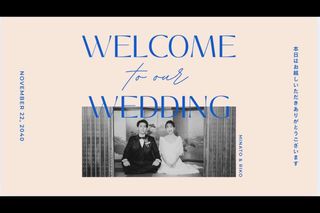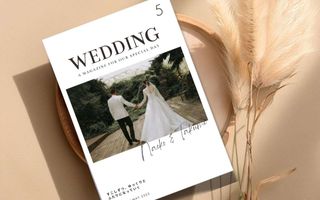Canvaで簡単!結婚式のおしゃれなプロフィールブックの作り方とデザインのコツ
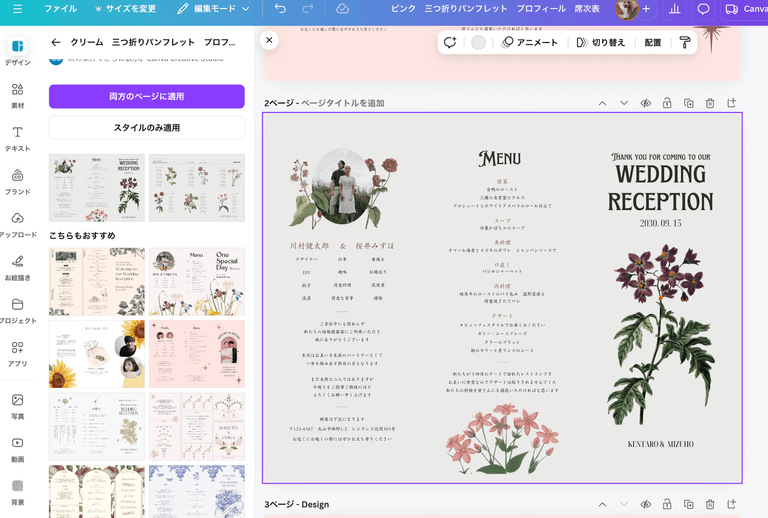
結婚式のペーパーアイテムとして、定番になっている「プロフィールブック」。
プロフィールブックを手作りしたい場合、オンラインで使える無料のグラフィックデザインツール「Canva」を使うと、簡単におしゃれに作成できます。
- この記事はこんな人にオススメ!
-
- 簡単にプロフィールブックを作る方法が知りたい
- Canvaでプロフィールブックを作りたい
- Canvaでプロフィールブックを作る手順が知りたい
今回はこのような方に向けて、グラフィックデザインツール「Canva」を使って結婚式のおしゃれなプロフィールブックを作る方法を紹介します。
簡単におしゃれなプロフィールブックを作りたいという方は、ぜひ参考にしてください。
「Canva」で結婚式のおしゃれなプロフィールブックを作る手順
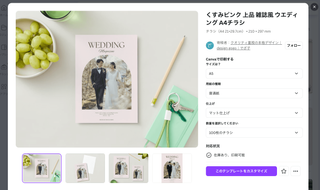
「Canva」は、誰でも無料で利用できるグラフィックデザインツール。
PCはもちろん、スマートフォンやタブレットのアプリもリリースされているため、誰でも手軽に利用できます。
Canvaには、さまざまな用途で利用できるテンプレートが多数そろっていますが、結婚式に関するテンプレートが多数そろっていることも特徴。
プロフィールブックのテンプレートも多数用意されており、簡単におしゃれなプロフィールブックを作成できます。
Canvaは、ペーパーアイテムを手作りして、結婚式費用を節約したいと考えているカップルに大人気のデザインツール。
プロフィールブックを手作りしたいと考えている方は、Canvaを活用して、簡単におしゃれなプロフィールブックを作りましょう。
Canvaを使ってプロフィールブックを作成する際の手順は、以下の通りです。
- プロフィールブックを作成する手順
-
- Canvaでプロフィールブックを作る準備を整える
- テンプレートを選ぶ
- 表紙をデザインする
- ページごとのレイアウト設定
- 画像やテキストの配置と編集
- 色とフォントで統一感を持たせる
- おしゃれに仕上げるためのデザインを工夫する
- プレビューと最終調整
- プロフィールブックの保存と印刷準備
- 完成したプロフィールブックの見直し
Canvaに限らず、プロフィールブックを作る際には全体の構成を決めてから作り始めると、スムーズに完成まで進むことができます。
プロフィールブックの構成に関しては以下の記事で詳しく解説しています。
記事取得エラーでは、Canvaで結婚式のおしゃれなプロフィールブックを作る手順について、詳しく見ていきましょう。
1.Canvaでプロフィールブックを作る準備を整える
Canvaを使用するには、まずアカウントを作成する必要があります。
アカウントを作成は、Canvaのトップページから、右上の紫の登録ボタンをクリックしておこないましょう。
Canvaには、有料プランがあります。
使用するテンプレートが有料の場合は、有料プランに登録する必要があり、有料プランには個人利用の場合、月額1,500円で登録可能。
最初の30日間は無料トライアル期間として無料で有料プランが利用できるので、上手に活用しましょう。
アカウントが作成できたら、必要な素材の事前準備もしておきます。
前撮り写真を使用するなら、どの写真を使うのか選定したり、使いたいロゴやテキストがあるなら、その準備をしたりしておきましょう。
2. テンプレートを選ぶ
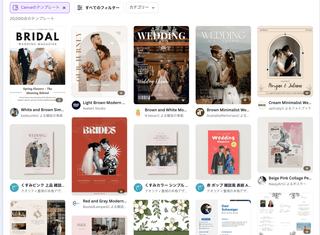
次に、テンプレートを選びます。
Canva内の検索ボックスで「プロフィールブック」と検索すると、さまざまなテンプレートが出てくるので、好きなデザインを選びましょう。
結婚式向けのテンプレートを選ぶときは「プロフィールブック 結婚式」のように、作りたいアイテム+スペース+結婚式と検索するのもおすすめです。
好みのテンプレートが見つかったら、そのテンプレートを選択すると、編集できるようになります。
3. 表紙をデザインする
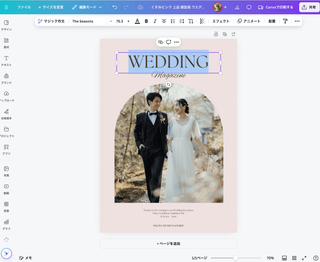
続いて、表紙のデザインをします。
表紙は、プロフィールブックを受け取ったゲストが最初に目にするページ。
結婚式のコンセプトやイメージが伝わるように、おふたりで相談しながらデザインしましょう。
Canvaで作るなら、テンプレートを利用して、新郎新婦の名前や日付を変更して作成すると簡単。
新郎新婦の名前や日付の部分は、フォントにこだわると、さらにおしゃれに仕上がります。
4. ページごとのレイアウト設定
表紙ができたら、ページごとのレイアウト設定に移ります。
レイアウトを決めるときは、文字やイラスト、写真のサイズに注意が必要。
情報を詰め込みすぎてしまうと、文字のサイズが小さくなってしまい、ゲストにとって読みにくいプロフィールブックになってしまいます。
必ずゲスト目線で、読みやすいプロフィールブックになっているかどうかを考えるようにしましょう。
プロフィールブックは、以下のようにさまざまな情報を盛り込んで作ります。
- プロフィールブックの内容
-
- 新郎新婦のプロフィール
- 席次表
- メニュー表
- 式場の情報
プロフィールブックは、ごちゃごちゃしないようにページごとに内容を区切り、レイアウトを考えましょう。
5. 画像やテキストの配置と編集
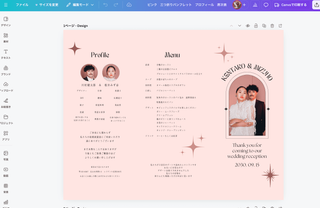
次に、画像やテキストの配置と編集をおこないます。
全体のバランスを観ながら、画像やテキストの配置と編集をおこないましょう。
PCやスマートフォン上ではわからないという場合は、1度印刷してみて、配置を調節するのがおすすめです。
Canvaのテンプレートは、すべてテキストが変更できるようになっており、テキストボックスの位置も自由に変えられるようになっています。
また、フォントも好きなものに変更できるので、テンプレートを使いながらも、自分好みに編集していきましょう。
6. 色とフォントで統一感を持たせる
プロフィールブックが形になってきたら、色とフォントで全体の統一感を持たせます。
結婚式のテーマやコンセプトに合わせてプロフィールブックを作ると、全体的にまとまりが出ます。
色
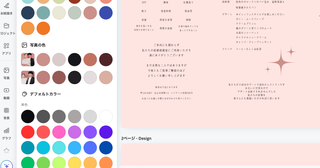
Canvaでは、デザイン上で使われている「写真」の色を自動で抽出してくれる機能があります。
写真との統一感が出て、より一層まとまったデザインになります。ぜひ活用してみてください。
フォント
フォントは、いろいろな種類を使うのではなく、1〜2種類ほどに統一させるのがおすすめです。
「文字の大きさ」には要注意! 小さい方がおしゃれに見えますが、印刷した後のことも考えてデザインするようにしましょう!
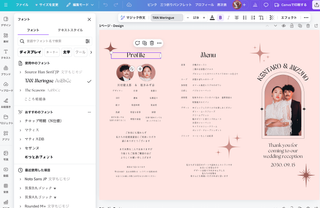
7. おしゃれに仕上げるためのデザインを工夫する
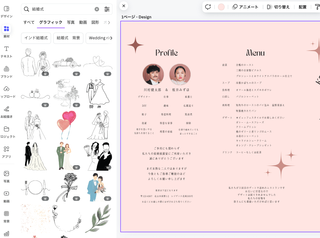
仕上げとして、おしゃれに仕上げるために、デザインを見直します。
Canvaでは、かわいいイラストやスタンプ、お花の素材などを自由に使用することが可能。
デザイン編集画面から、キーワードを使って検索し、イメージにぴったりのものを探しましょう。
高級感を演出したいときは、シンプルなデザインや、適度にゴールドやシルバーを使用するのがおすすめです。
8. プレビューと最終調整
次に、全体の見栄えを確認するために、プレビューで確認します。
右上の「Canvaで印刷する」を押すと、プレビュー画面に移るので、全体のチェックをおこないましょう。
ここで、誤字脱字やレイアウトの最終チェックをします。
最終チェックは1人だけでなく、複数人でおこないましょう。
パートナーや両親、担当プランナーに協力してもらうことで、ミスをなくせます。
9. プロフィールブックの保存と印刷準備
最終チェックが終わったら、保存して印刷します。
このタイミングでは、試しに1〜3部くらいだけを印刷するのがおすすめ。
印刷してからミスが発覚することもあるので、少しだけ印刷してみて、再度チェックしましょう。
印刷をCanva以外の業者に依頼する場合や、家庭用プリンターで行う場合は、納品ファイルの形式を確認しておき、そのファイル形式で保存して印刷に向けて準備を整えておきます。
10. 完成したプロフィールブックの見直し
プロフィールブックが完成したらもう一度自分で見直し、パートナーや両親、担当プランナーにもチェックしてもらい、フィードバックをもらいます。
フィードバックをもらったら、必要に応じて修正しましょう。
修正箇所がなくなったら、完成です。
ゲストの人数分のプロフィールブックを印刷し、結婚式当日に配布できるように、準備を整えましょう。
プロフィールブックを簡単に作りたいなら「ブラプラWEB招待状」がおすすめ!

プロフィールブックを簡単に作りたいなら「ブラプラWEB招待状」がおすすめ。
ブラプラWEB招待状は、結婚式や二次会のWEB招待状を無料で作成できるサービスのことで、付帯機能であるWEB席次表機能を使うと、簡単にプロフィールブックが作成できます。
WEB席次表とは、席次表をWEB上に作り、ゲストが自分のスマートフォンからアクセスできるようにしたシステムのこと。
ブラプラWEB招待状では、WEB席次表の中に新郎新婦のプロフィールが記載できるようなシステムになっているため、WEBプロフィールブックとしても利用できます。
これまで紹介してきた「Canva」ほど、ディテールにこだわることはできませんが、簡単に無料でプロフィールブックを作りたい方におすすめ。
すべての機能が無料で使えるので、大幅な節約にもなります。
まとめ

今回は、グラフィックデザインツール「Canva」を使って結婚式のおしゃれなプロフィールブックを作る方法を紹介しました。
この記事で紹介したCanvaやブラプラWEB招待状を利用して、おしゃれなプロフィールブックを作りましょう。
「おしゃれなプロフィールブックを作りたい。」
「Canvaでプロフィールブックを作りたい。」
という方は、この記事を参考にしてくださいね。
「素敵な結婚式になりますように。」
ブラプラはそんな気持ちでおふたりを応援しています。